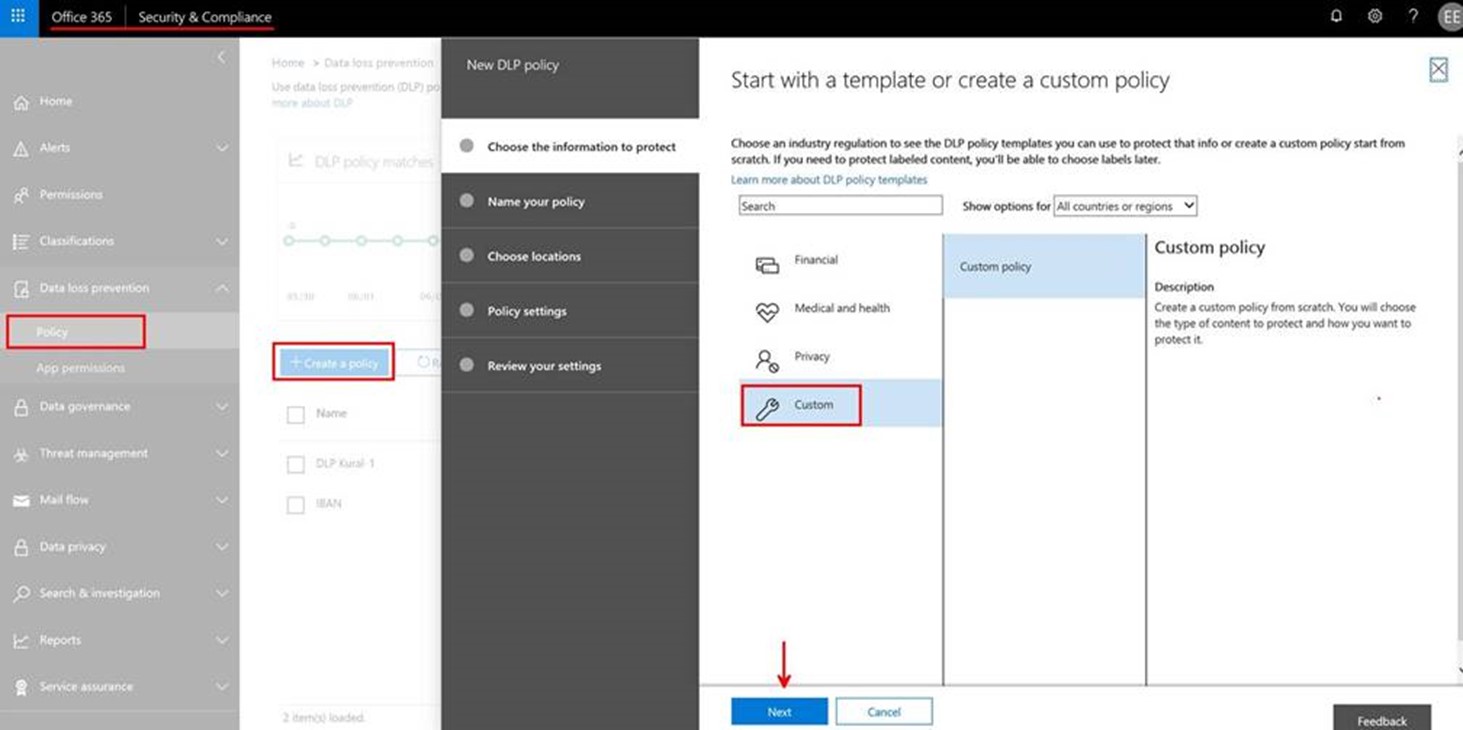Exchange Online Protection (EOP) İlk Ayarları. EOP, Exchange Online hizmeti için temel seviyede Spam ve Malware koruması sağlamaktadır. EOP Office 365 lisans paketlerinin hepsinde default olarak bulunmaktadır. Exchange Online hizmeti devreye alındığında EOP defult ayarlar ile çalışmaya başlamaktadır. Bu makalede gelişmiş ayarlayarak yaparak güvenlik seviyesinin arttırılması için örnekler yapacağız.
Kötü Amaçlı Yazılım Filtresi
Kötü amaçlı yazılım filtresinin ayarlarını değiştirmek için Exchange Yönetim Panelinden koruma bölümünü açıyoruz.
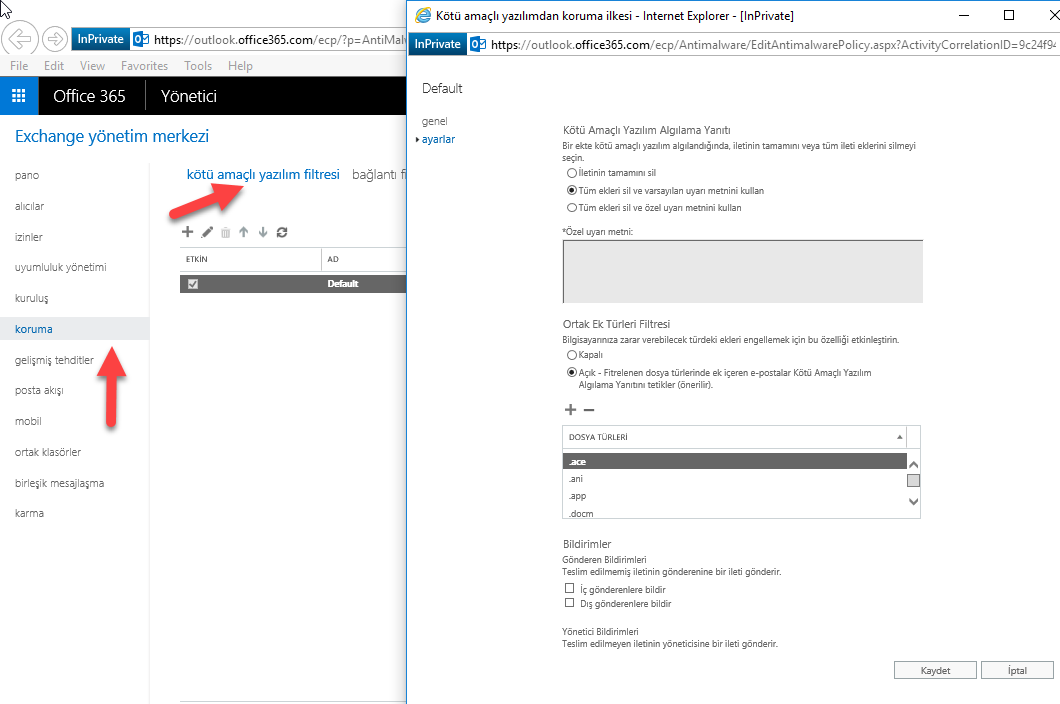
Resim-1
Bu kuralda EOP Spam ve Malware tarama motorları kötü amaçlı bir yazılım algıladığında ve bu kuralda girilmiş olan dosya uzantılarının bulunması halinde mail içerisinde bulunan eki silecek ve kullanıcıya Malware bildirimi yapacak şekilde ayarlanmıştır.
İstenmeyen Posta Filtresi
İstenmeyen posta filtresi ayarlarını değiştirmek için Exchange Yönetim Panelinden koruma bölümünü açıyoruz.
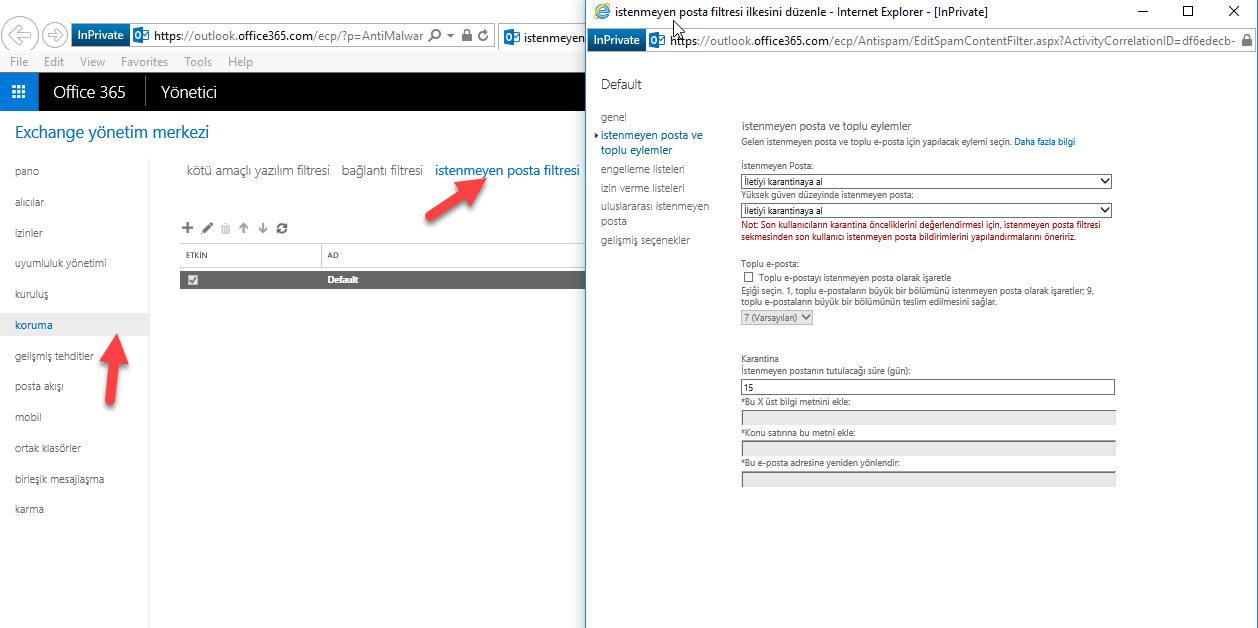
Resim-2
İstenmeyen posta geldiğinde, postanın karantinaya alınması ayarlanmıştır.
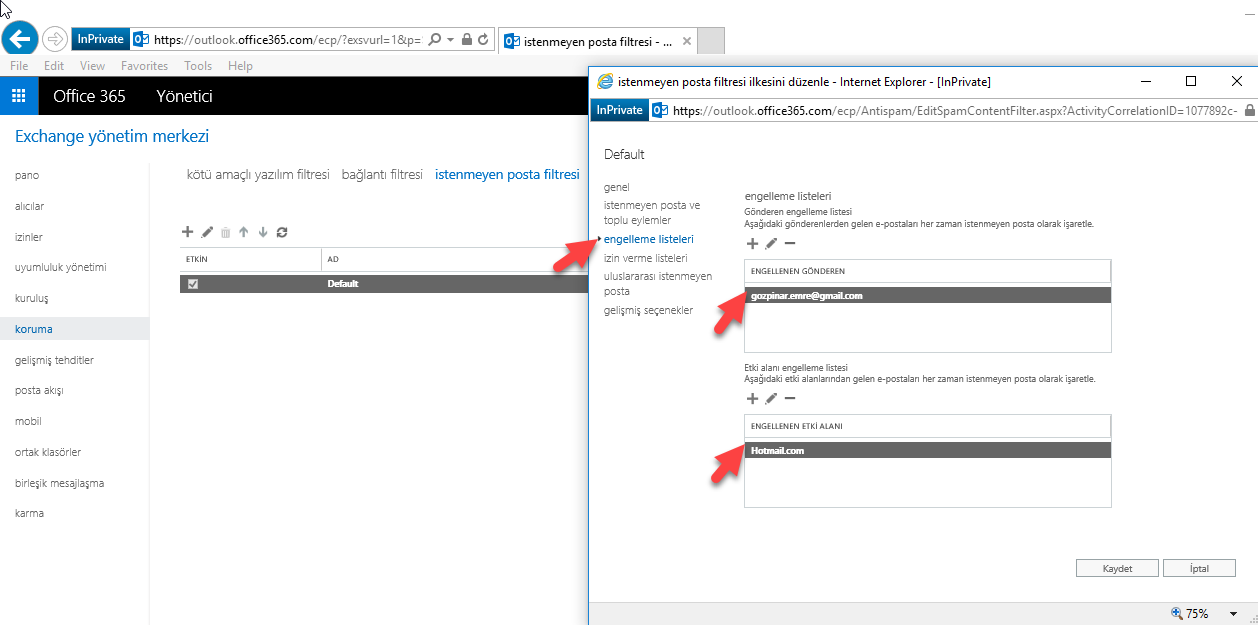
Resim-3
Domain ve adres bazlı engelleme yapılmaktadır. Bu örnekte Hotmail.com domaininden gelen mailler ve gozpinar.emre@gmail.com adresinden gelen mailler herhangi bir taramadan geçmeden engellenecek şekilde ayarlanmıştır.
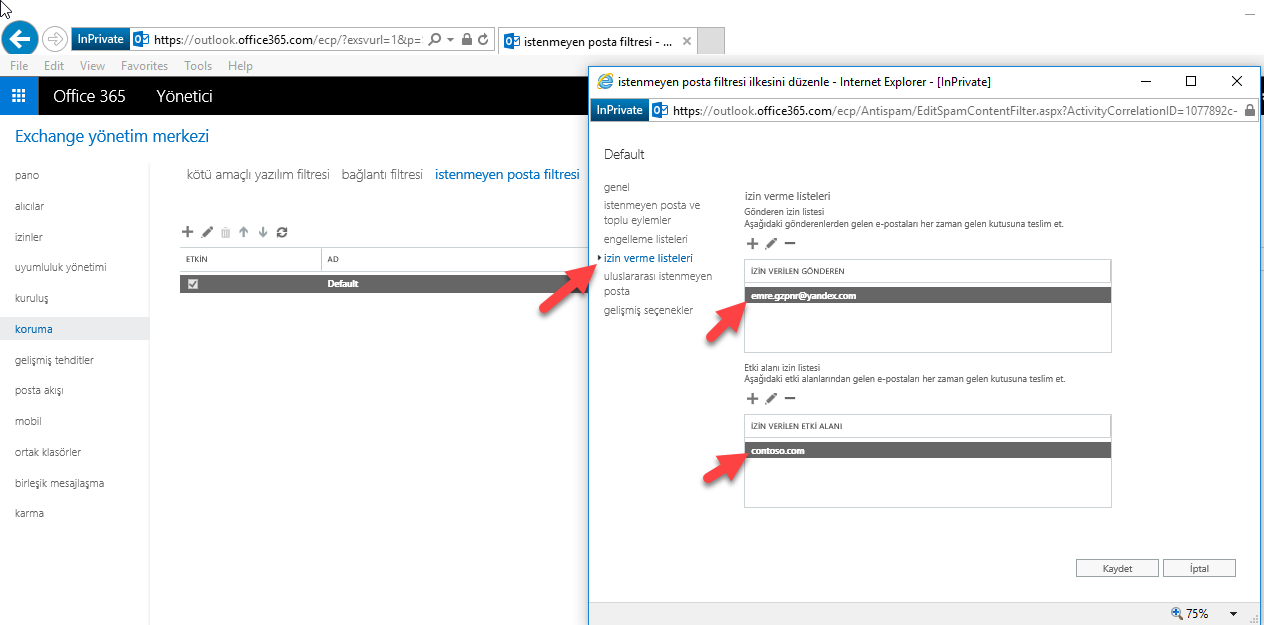
Resim-4
Domain ve adres bazlı engelleme yapıldığı gibi domain ve adres bazlı izin verme listeleri de yapılmaktadır. Bu örnekte emre.gzpnr@yandex.com adresinden ve contoso.com domaininden gelen mailler herhangi bir taramadan geçmeden iletilecek şekilde ayarlanmıştır.
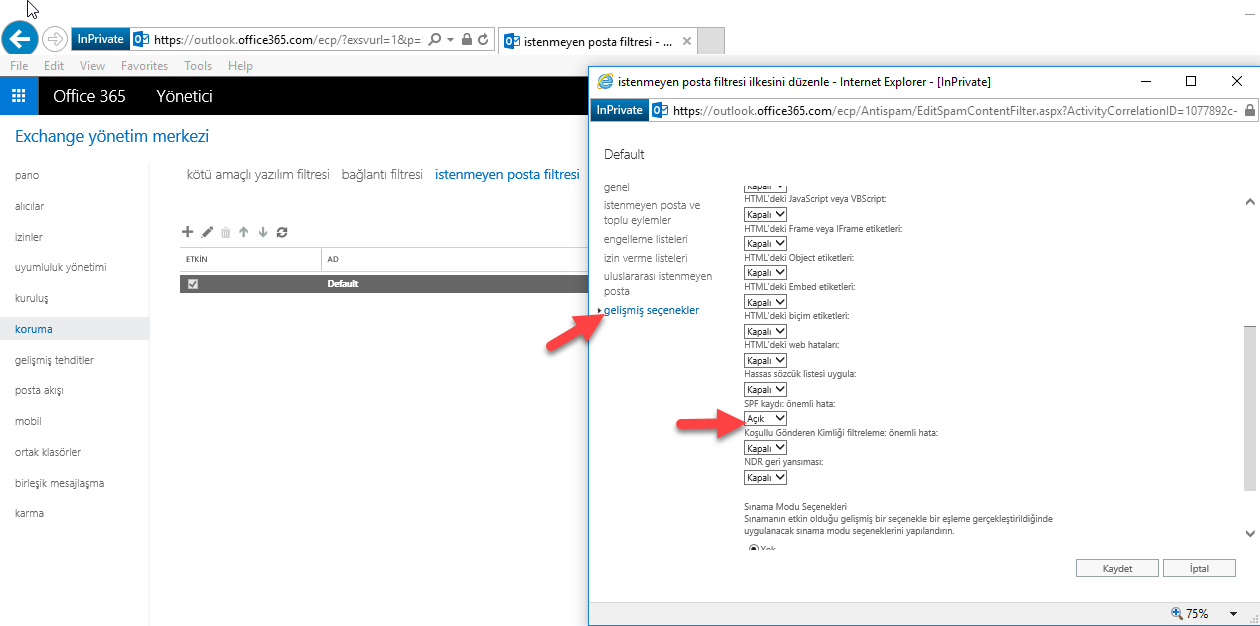
Resim-5
Güvenlik seviyesini biraz daha arttırmak amacıyla gelişmiş seçenekler menüsünden SPF kaydı özelliğini açıyoruz. Bu özellik sayesinde DNS bazında da bir doğrulama yapmış oluyoruz.
Bağlantı Filtresi
Bağlantı filtresi ayarlarını değiştirmek için Exchange Yönetim Panelinden koruma bölümünü açıyoruz.
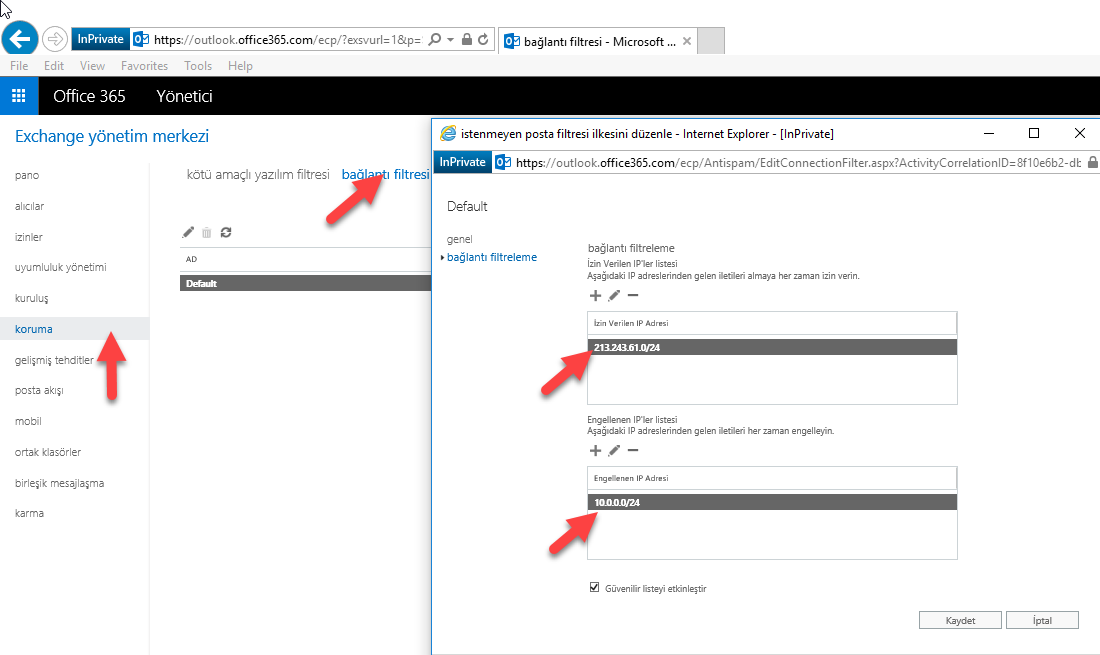
Resim-6
İstenmeyen posta filtresi kuralını uygularken domain ve adres bazlı engelleme ve izin verme işlemlerini yapmıştık. Bağlantı filtresi kuralında da Subnet ve IP bazlı engelleme ve izin verme listeleri oluşturabiliriz. Bu örnekte 213.243.61.0/24 subnetinden gelen mailler herhangi bir taramaya takılmadan teslim edilecek olup,10.0.0.0/24 subnetinden gelen mailler ise doğrudan engellenecek şekilde ayarlanmıştır.
Karantina
Belirlemiş olduğumuz kurallar sonucunda karantinaya düşen maillerin kullanıcılara bildirilmesi için Exchange Yönetim Panelinden koruma bölümünü açıyoruz.

Resim-7
Resim-7 de belirtilen yönergeler takip edildiğinde karşımıza karantina bildirim ayarları gelecektir. Bu örnekte günde 1 kere ve Türkçe içerikli bildirim yapılması ayarlanmıştır. Kullanıcıya giden bildirimde kullanıcı tarafından karantinaya düşmüş mailler release edilebilir olacaktır.
Bu konuyla ilgili sorularınızı alt kısımda bulunan yorumlar alanını kullanarak sorabilirsiniz.
Referanslar
TAGs : office 365, office 365 eop, office 365 eop ayarlari, office 365 eop konfigurasyonu, office 365 exchange online protection, office 365 exchange online protection ayarlari, office 365 exchange online protection konfigurasyonu, office 365 eop nedir, office 365 eop nasil calisir, office 365 eop ilk ayarlar, office 365 eop mail gecikme